我们都知道让win10任务栏透明化可以使操作系统看起来更美观自然。但是还是有很多小伙伴不知道设置win10任务栏透明的方法,今天小编就来告诉大家win10任务栏透明怎么设置。下面就让我们一起来看看吧。
设置win10任务栏透明的方法:
1.右键桌面空白处选择个性化。

2.点击个性化以后弹出下面的窗口,在这里我们点击颜色。
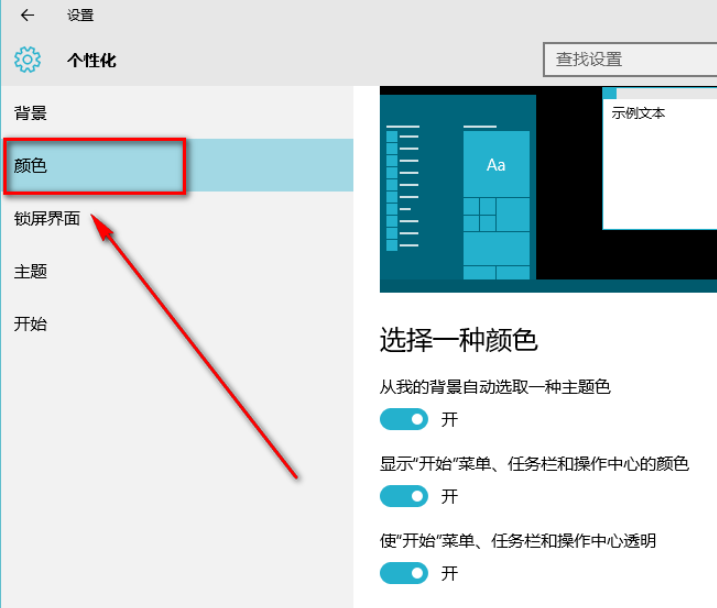
3.下拉菜单,找到“使开始菜单、任务栏、操作中心透明”,然后将开关点击到开上,这样就开启了透明模式。
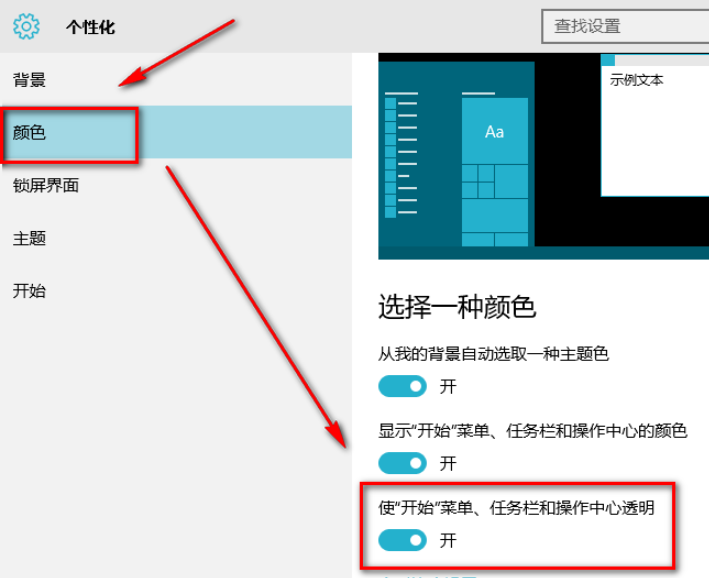
上述就是win10任务栏透明怎么设置的方法啦!是不是很简单呢!
Copyright ©2018-2023 www.958358.com 粤ICP备19111771号-7 增值电信业务经营许可证 粤B2-20231006